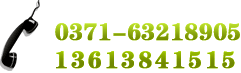Photoshop CS6軟件中如何制作3d場景
隨著每個新版本, Adobe讓我們感到驚奇的新功能和更新,目的是使設計師生活容易得多,并向他們提供更好的工作流和工具和應用程序之間的集成。Photoshop CS6新一些神奇的功能,建立了和更新新的用戶界面、 動畫時間線、 內容感知的工具和增強的 3D 功能等。
其實,很多設計師認為 Photoshop CS6 中的 3D 功能將取代其他 3D 應用程序如 3Ds Max 或 Maya,不是真的。在 Photoshop 中的 3D 的目的不是殺了其他的 3D 產(chǎn)品 ;它旨在滿足 Photoshop 和 3D 應用程序之間的中間差距。在很多設計中,你需要添加 3D 元素如 3D 模型或在您的 web、 打印或桌面設計項目中使用的場景。
這并不需要你來學習復雜的3D 應用程序。很容易可以實現(xiàn) 3D 模型、 添加地圖和紋理和與光從 Photoshop 中的 3D 選項工作。
在本教程中,我們將構建一個三維場景在 Photoshop CS6使用導入 3D 模型并修改它。本 Photoshop 教程需要你在 Photoshop 中有 Photoshop 和 3D 特征結構的基本知識。
所以,讓我們開始通過查看下面的 3D 場景的最終外觀:
本教程的第一部分是準備的場景背景。我們將使用以下庫存圖片從快照:
步驟 1
創(chuàng)建一個新的 Photoshop 文檔。從文件菜單中,選擇新建。將大小設置為 800px x 600px 和分辨率為 72ppi。
步驟 2
在圖中第一次打開的第一個股票圖像和將它拖到新的文檔。此圖像將代表我們現(xiàn)場的地面。
步驟 3
將第二次股票圖像拖到新的文檔。我們將使用其戲劇性云看作為我們現(xiàn)場的天空。從圖層面板來創(chuàng)建蒙版蒙版圖標上單擊。
Step4
所選的蒙版縮覽圖,選擇漸變工具,而將它設置為前景色到透明漸變預設從預設。在云圖像褪色與地面,如下面的圖上創(chuàng)建一個漸變。
現(xiàn)在,我們將開始第一次 3D 模型添加到場景中使用導入的 3DS 模型為廢棄的房子里。 步驟 5
從 3D 頂部的菜單中,從文件中選擇新的 3D 圖層,從上面的鏈接下載后的文件新 ruins.3ds 導航。這將會放在 Photoshop 文件中的 3D 模型。你會注意到的 3D 工具出現(xiàn)在屬性欄和上了舞臺,讓你編輯 3D 模型。如果它未出現(xiàn),您可以簡單地選擇移動工具時選擇 3D 圖層。
作為一個快速的說明,您可以直接移動、 旋轉和縮放 3D 模型,它的一部分或對其使用的 3D 導航箭頭應用的光。每個這些箭頭允許您控制模型在特定的方向。例如,紅色箭頭可以讓您控制模型在 X 斧、 藍色箭頭控制中的 Z 斧頭的模型和綠色箭頭控制中的 Y 斧頭的模型。
當你翻轉每個箭頭,你可以找到控制器轉向黃以指示它是活躍的。每個箭頭的提示允許您在特定方向移動模型。小圓弧,可以旋轉模型和小的多維數(shù)據(jù)集,可以在此方向上縮放模型。
在中間的大廣場允許您以縮放模型與保留尺寸長寬比。
Step6
轉到 3D 面板中,并通過從面板頂部的網(wǎng)格圖標單擊篩選器上。單擊旁邊的 Box01 網(wǎng)格,眼如我們不需要這個模型出現(xiàn)在我們的項目的一部分。
Step7
從 3D 面板中,請確保從 3D 面板選擇現(xiàn)場。這允許您控制 3D 模型。如果您選擇當前場景,您將更改,控件的當前視圖的模型的攝像機。
使用在頂上的 3D 控制器工具旋轉、 拖動、 幻燈片、 模型放在位置類似于下圖。
步驟 8
現(xiàn)在,我們將會將紋理添加到建設,給它一個多巖石的外觀。選取的模型,同時去 3D 面板中,單擊篩選器根據(jù)材料從面板頂部的圖標。這將篩選器應用于該對象的材料。
選擇第一個材料 N03___Default。這是涵蓋了建筑的材料。我們將適用于建筑物的下面的紋理:
Step9
轉到屬性面板中,如果它關閉的您可以從窗口菜單中打開它。點擊彌漫性值旁邊的顏色,更改顏色,如圖所示。
向下滾動到凹凸值,單擊右側的圖標然后選擇替換紋理。導航的紋理,打開它,并設置凹凸值為 0.5。
這適用于構建的模型 CityRuins1,CityRuins_ 和 CityRuins0 通過選擇每個網(wǎng)格的三個網(wǎng)格和應用的顏色和凹凸如我們上文所述。
步驟 10
在 3D 面板中,單擊篩選器上由光的圖標,此預覽當前活躍的光來源的模型。選擇無限光 1,并從屬性面板中,設置它的強度為 0.5。
步驟 11
點擊添加新光圖標,并選擇新的點光。如下面的圖中使用的 3D 導航箭頭在舞臺上移動的光源。從屬性面板設置其強度為 0.5。
Step12
現(xiàn)在,打開我們預覽在開始本教程中的第三個股票圖像,將其復制到該文檔。我們將使用此圖像場景的地面上添加一些沙子和老草紋理。
第 13 步
從圖像中選取的圖層,同時選擇色相/飽和度 > 調整。單擊著色。到 40 40 和飽和度設置色相。這將實現(xiàn)正常化新圖像的顏色與其余的現(xiàn)場。
Step14
圖層仍處于選中狀態(tài),而不適用于圖層蒙版圖層通過按圖層面板中的蒙版圖標。它填滿黑色的顏色來隱藏其內容。并使用畫筆工具顏色白,揭示該圖像作為下面的部分:
Step15
現(xiàn)在,我們將添加在房子旁邊的樹模型。從 3D 菜單,從文件中選擇新的 3D 圖層,選擇樹模型。 類似于我們所做的第一種模式,放置樹模型,如下圖所示:
Step16
在這里,我們將添加到樹的木材的紋理。我們將應用下面的紋理:
選擇 3D 樹圖層,并從 3D 面板中,選擇篩選器按材料圖標并選擇的第一手資料。
現(xiàn)在,轉到屬性面板和單擊旁邊漫反射的圖標,選擇替換紋理,選擇以上的木材紋理。
Step17
單擊圖層面板中的調整圖標和選擇亮度 / 對比度。將亮度設置為-150 和對比對 40。這將添加在舞臺上的黑暗效應。
Step18
使用圖層面板中的蒙版圖標調整圖層上添加蒙版。選擇漸變工具,將它設置為預設的漸變預設和從頂部的屬性欄設置的漸變類型為半徑漸變的透明。
適用于調整蒙版漸變,它應該看起來如下圖所示:
步驟 19
接下來,我們將添加第三個 3D 模型,這是這架飛機。 從 3D 菜單,從文件中選擇新的 3D 圖層,打開上面的飛機模型。使用 3D 導航箭頭來移動和放置的飛機如下圖所示:
Step20
飛機模型在選擇時,轉至光節(jié)在 3D 面板中。選擇無限光可用并從屬性面板中,將它的強度設置為 1。
在某些情況下導入的模型可能會失去一些紋理應用到它,尤其是當它是一個復雜的模型。你可以通過映射再次從通過替換紋理的材料屬性中漫反射紋理解決此問題。
Step21
在下一步驟中,我們將嘗試通過添加云飛機全身給飛機大霧影響更大。
拖動到新的圖層圖標,復制它,在復制的圖層上右鍵單擊并選擇飛機層轉換為智能對象。單擊按住 Cmd 鍵 (Ctrl + Windows),使選擇的飛機圖層,從它。
然后,刪除復制的圖層,此步驟可確保對所有的零件模型的精確選擇。
Step22
雖然選擇處于活動狀態(tài),選擇云彩圖層,單擊 Cmd + C (Ctrl + C 在 Windows 中),選擇的圖層和 Cmd + V (Ctrl + V 在 Windows 中) 在一個新的層中粘貼所選的區(qū)域。將此圖層移動到頂部的飛機模型。
Step23
雖然部分云層處于活動狀態(tài),請單擊蒙版圖標,對它應用蒙版。單擊漸變工具,將它設置為透明從漸變預設預設和設置的漸變類型為線性漸變,從頂部的屬性欄。
開始刪除部分要揭示作為飛機的云彩圖層如下圖:
Step24
重復選擇步驟再一次選擇飛機。從選擇菜單,選擇修改 > 羽毛和設置的羽毛值為 3。
創(chuàng)建一個新圖層在飛機之下,填充黑色,顯示飛機的影子在地面上。
Step25
選擇陰影圖層使用自由變換工具或單擊 Cmd + T (Ctrl + T 在 Windows 中),右鍵單擊陰影然后選擇垂直翻轉。
將該圖層不透明度設置為 37%和移動圖層在地面上。
Step26
移動的飛機層、 霧層和到它上面下亮度/對比度調整圖層,給他們相同的主題的全球黑暗的陰影。
Step27
在接下來的步驟中,我們將向場景添加更多的全球影響,我們將開始通過添加戲劇色彩的天空和地面。所以,創(chuàng)建一個新的調整層,使用新的調整圖標,選擇色相/飽和度。將其色相-88 和飽和度設置為 40。
Step28
通過單擊遮罩層在調整圖層創(chuàng)建一個面具。單擊漸變工具,將它設置為透明從漸變預設預設并從頂部的屬性欄設置的漸變類型為徑向漸變。
在面具要刪除顏色從場景的中心畫一個圈。
第 29 步
現(xiàn)在,我們將創(chuàng)建一個鏡頭光暈在場景。創(chuàng)建一個新圖層,填充黑色的顏色。
從篩選器菜單中,選擇渲染 > 鏡頭光暈。將亮度設置為 100 和 50-300 毫米動物園的類型。
Step30
選取的過濾效果層,同時從圖層面板中的圖層模式選擇屏幕。
現(xiàn)在,最后一步是渲染場景。3D 菜單,選擇渲染。這將會呈現(xiàn)的三維模型,在最后的結果中出現(xiàn)。
在這一點上我們到達我們的3D Photoshop CS6 教程中的,我希望你喜歡,覺得有用的結尾處。在以上教程中,我們經(jīng)歷了構建 3D 場景在 Photoshop CS6 中使用的新的和改進的 3D 功能的步驟。
| << 上一篇:平面設計各個行業(yè)的工作水平 | >> 下一篇:平面廣告設計的行業(yè)發(fā)展前景 |
- 2014-01-08在鄭州哪里有photoshop培訓班
- 2013-08-27鄭州photoshop培訓班哪里有呢
- 2013-06-26Photoshop軟件中的復合改進是怎么用的
- 2013-05-16平面設計軟件photoshop更改工具指針
- 2012-12-10photoshop中怎樣旋轉圖層
- 2012-11-17photoshop出現(xiàn)runtime error錯誤怎么解決
- 2012-10-20網(wǎng)頁設計用Photoshop和Fireworks哪個好
- 2012-10-17鄭州清新教育Photoshop培訓課程
- 2012-05-26Photoshop與Illustrator的筆刷的不同之處
- 2012-05-24Photoshop快捷鍵應用技巧
- 2012-04-26PhotoShop中圖像尺寸和像素的概念詳解
- 2012-04-10Photoshop字體特效手冊--曲奇餅效果字
- 2012-02-15Photoshop(中文版)圖像合成藝術精講
- 2012-01-04Photoshop選區(qū)操作-鄭州平面設計培訓